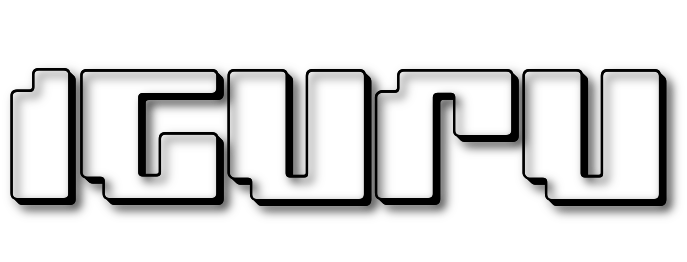Η καθαρή εγκατάσταση των Windows 10 ή 11 μπορεί να ενεργοποιήσει αυτόματα την κρυπτογράφηση δίσκου με Bitlocker. Το κύριο διαμέρισμα του συστήματος και όλες οι σταθερές μονάδες δίσκου θα κρυπτογραφηθούν.
Το Bitlocker προστατεύει τα δεδομένα στον υπολογιστή από μη εξουσιοδοτημένη πρόσβαση κρυπτογραφώντας κατατμήσεις και μονάδες δίσκου.
Η Microsoft αναφέρει για το BitLocker: “Η κρυπτογράφηση συσκευής είναι μια δυνατότητα των Windows που παρέχει έναν απλό τρόπο σε ορισμένες συσκευές να ενεργοποιούν αυτόματα την κρυπτογράφηση BitLocker”.
Το πρόβλημα είναι ότι η διαδικασία κρυπτογράφησης συμβαίνει αυτόματα σε αυτήν την περίπτωση, και πολλοί χρήστες μπορεί να μην το γνωρίζουν. Αυτό μπορεί να οδηγήσει σε προβλήματα, για παράδειγμα κατά την επανεγκατάσταση του λειτουργικού συστήματος χωρίς την αποθήκευση του κλειδιού ανάκτησης του Bitlocker ή την χρήση λογαριασμού της Microsoft.
Η πρόσβαση στα αρχεία σας θα χαθεί στη χειρότερη περίπτωση.
Παρακάτω θα δούμε τρόπους να αποκλείσουμε την ενεργοποίηση της αυτόματης κρυπτογράφησης των μονάδων δίσκου.
Επιλογή 1: κατά την εγκατάσταση
Στην οθόνη επιλογής χώρας ή περιοχής.
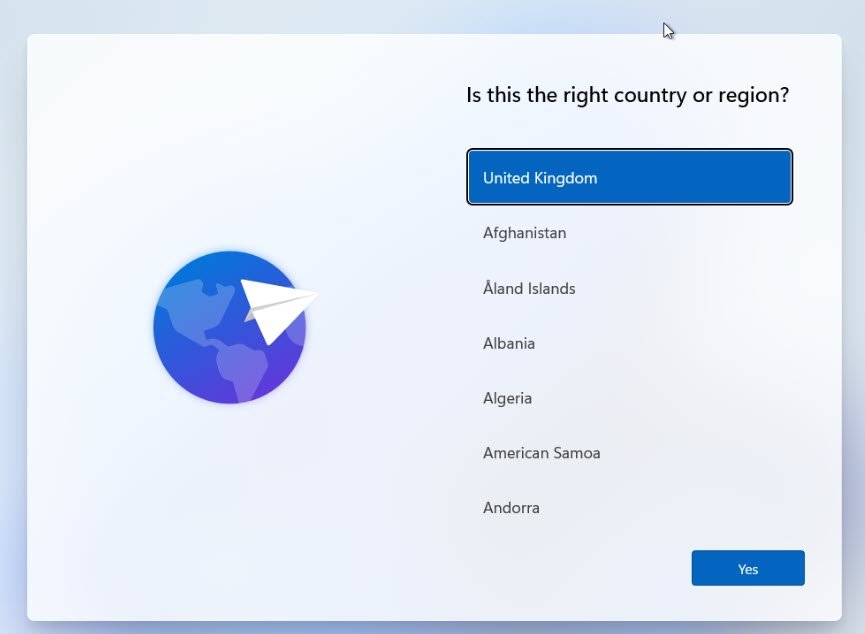
Ανοίξτε τον Επεξεργαστή Μητρώου.
Με την συντόμευση Shift-F10 ανοίξτε ένα παράθυρο γραμμής εντολών και πληκτρολογήστε regedit – Enter.
Αυτό θα ανοίξει τον Επεξεργαστή Μητρώου.
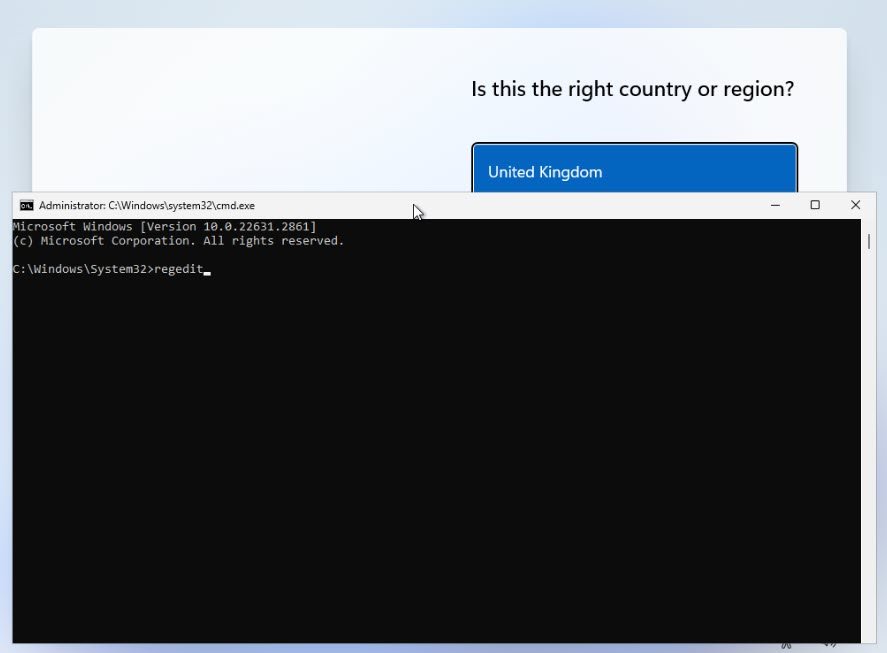
Απενεργοποιήστε την αυτόματη κρυπτογράφηση του BitLocker
Ακολουθείστε την διαδρομή HKEY_LOCAL_MACHINE\SYSTEM\CurrentControlSet\Control\BitLocker

Κάντε δεξί κλικ στο BitLocker και επιλέξτε New > Dword (32-bit) Value.
Ονομάστε το PreventDeviceEncryption.
Κάντε διπλό κλικ πάνω του και αλλάξτε την τιμή του σε 1.
Κλείστε τον Επεξεργαστή Μητρώου.και το παράθυρο της γραμμής εντολών.
Συνεχίστε με την εγκατάσταση κανονικά.
Επιλογή 2: Πειράξτε την εικόνα ISO
Παρακάτω θα δούμε πως μπορείτε να τροποποιήσετε μια εικόνα ISO. Θα χρειαστείτε ένα USB με αποθηκευτικό χώρο τουλάχιστον 16 GB.
Κατεβάστε το Rufus και ξεκινήστε την εφαρμογή
Το Rufus δεν χρειάζεται να εγκατασταθεί. Απλώς κάντε διπλό κλικ στο αρχείο που κατεβάσατε για να ξεκινήσετε την εφαρμογή.
Κατεβάστε το ISO χρησιμοποιώντας το Rufus (Μπορείτε να το κατεβάσετε άμεσα από την Microsoft ή να επιλέξετε ένα ISO που έχετε ήδη κατεβάσει). Για να κατεβάσετε αυτόματα το ISO επιλέξτε Λήψη
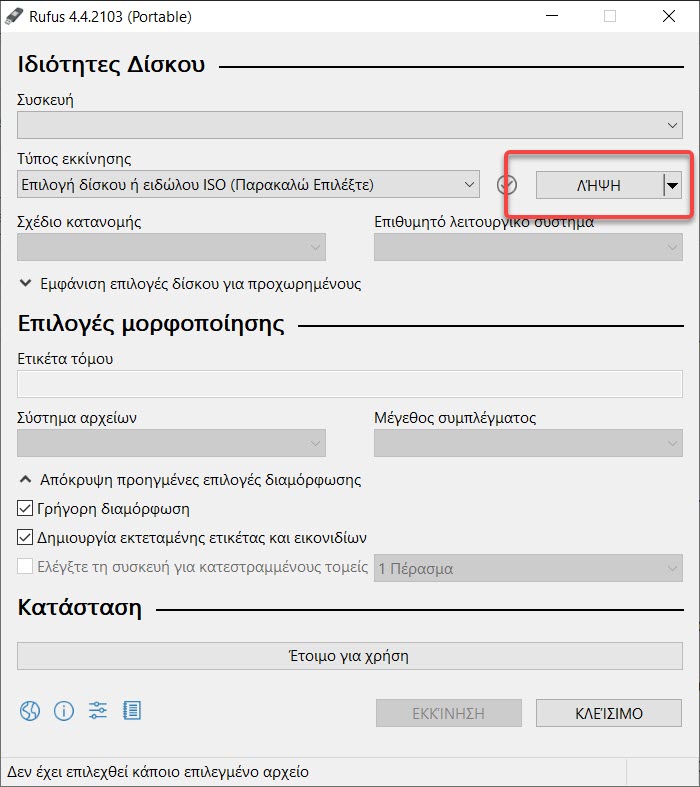
Επιλέξτε την έκδοση των Windows, την έκδοση, τη γλώσσα και την αρχιτεκτονική ή επιλέξτε ένα ISO που υπάρχει ήδη στη συσκευή σας
Απενεργοποιήστε την αυτόματη κρυπτογράφηση συσκευής Bitlocker
Επιλέξτε Συσκευή στο επάνω μέρος για να επιλέξετε μια συσκευή στην οποία θέλετε να αντιγράψετε τα αρχεία εγκατάστασης των Windows. Δεν μπορείτε να επιλέξετε σταθερούς σκληρούς δίσκους.
Μόλις τελειώσετε, ενεργοποιήστε το κουμπί έναρξης στο κάτω μέρος. Το Rufus εμφανίζει το παράθυρο Windows User Experience.
Βεβαιωθείτε ότι είναι επιλεγμένο το Disable BitLocker. Αυτό θα αποτρέψει την αυτόματη κρυπτογράφηση μονάδων δίσκου με το BitLocker κατά την εγκατάσταση των Windows.

Επιλέξτε OK για να συνεχίσετε. Το πρόγραμμα θα μεταφέρει τα αρχεία που χρειάζεστε στην επιλεγμένη συσκευή USB.
Bonus Tip: ελέγξτε την κατάσταση του BitLocker
Με μια απλή εντολή μπορείτε να δείτε την κατάσταση όλων των μονάδων δίσκου και των κατατμήσεων σε σχέση με την κρυπτογράφηση BitLocker:
Αναζητήστε για CMD, και επιλέξτε “Εκτέλεση ως διαχειριστής”.
Τρέξτε την εντολή manage-bde -status και πατήστε το πλήκτρο Enter.